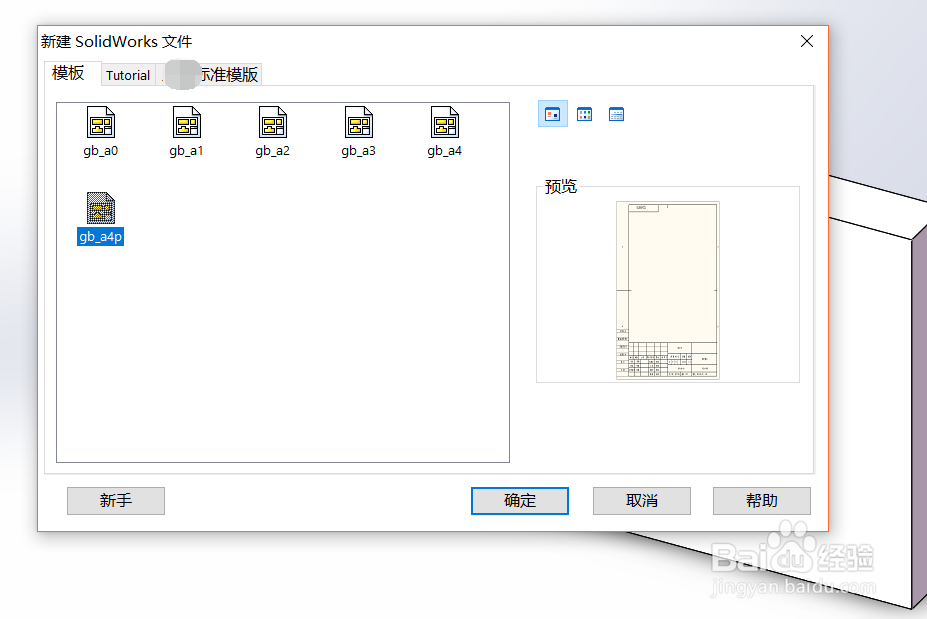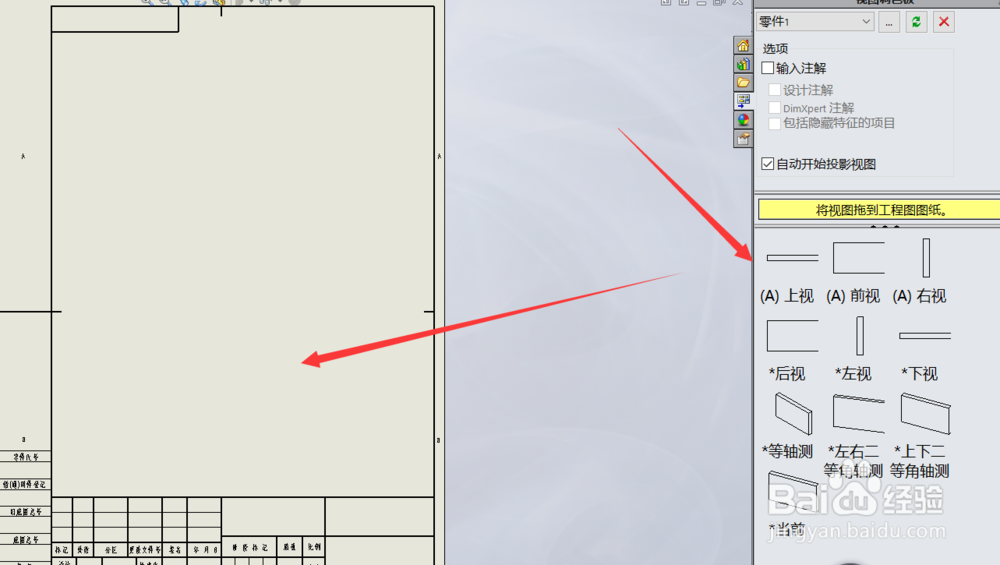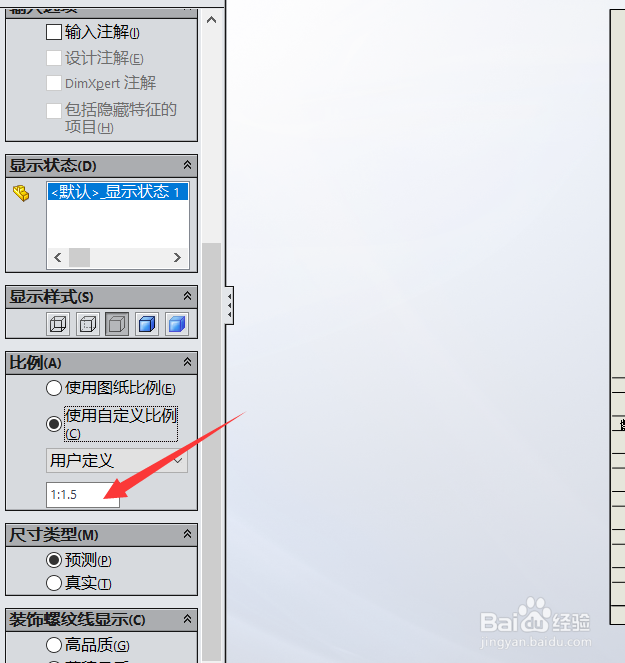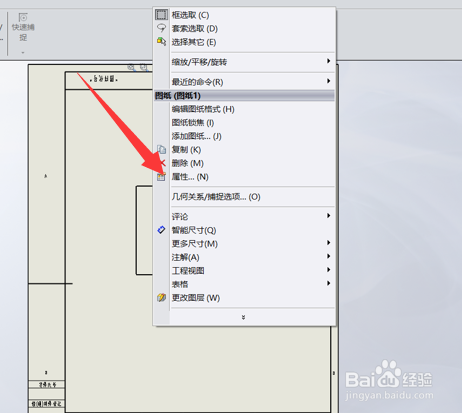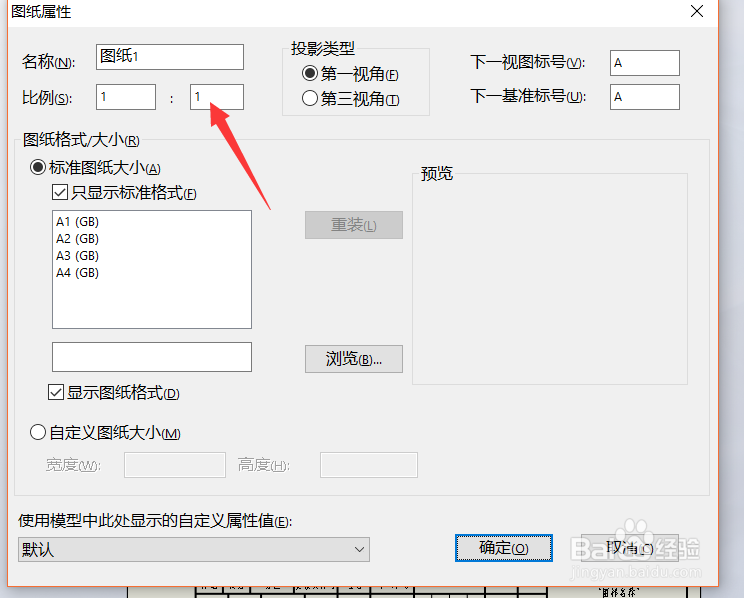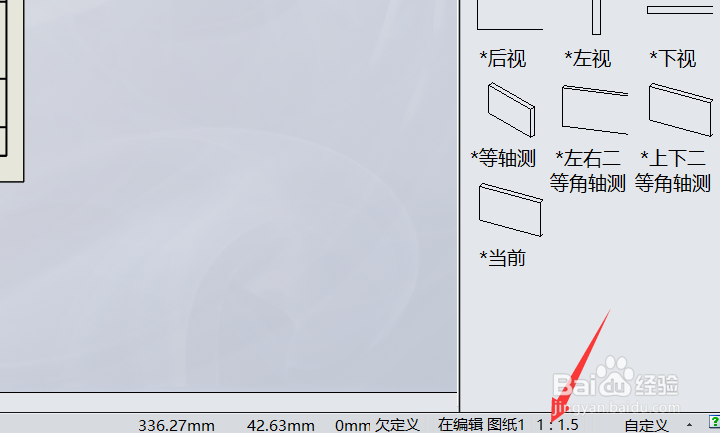Solidworks怎样将工程图图纸比例更改为1:1.5
1、我们先生成工程图,之后把通过视图把工程图拖拽到图纸上。
2、图形被拖拽到图纸上之后,会自动默认一个比例,在图纸上可以看到。
3、这个时候我们选择图形,在左侧会有一个图纸图纸比例和自定义比例,这个自定义比例只能改变一个视图的比例,不能改变整个图纸的比例。
4、要改变整个图纸的比例,我们右击图纸找到属性。
5、然后在属性里,把比例改成1:1.5,之后整个图纸都变成了1:1.5的比例。
6、2016版的SolidWorks的图纸的右下角的数字比例,点开之后可以直接修改图纸的比例。
声明:本网站引用、摘录或转载内容仅供网站访问者交流或参考,不代表本站立场,如存在版权或非法内容,请联系站长删除,联系邮箱:site.kefu@qq.com。
阅读量:55
阅读量:29
阅读量:93
阅读量:64
阅读量:83